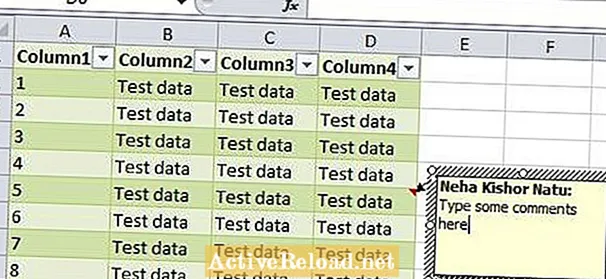Contente
- Por que usar o pfSense como um servidor NTP?
- Servidores Upstream
- Adicionando os endereços do servidor
- Configurações adicionais
- Habilitando o serviço OpenNTPD
- Definição das configurações de DHCP
- Configurando o Windows Time Service
- Cliente Meinberg NTP para Windows
- Configurando clientes Linux
- Suporte NTP em outros dispositivos
Sam trabalha como analista de rede para uma empresa de comércio algorítmica. Ele obteve seu diploma de bacharel em tecnologia da informação pela UMKC.
Você já se perguntou por que o relógio do seu computador tende a ganhar ou perder vários minutos ao longo de um ano? Infelizmente, a precisão dos relógios de hardware modernos tende a variar muito.
A maioria dos relógios, incluindo os encontrados na placa-mãe do seu computador, usa um oscilador de cristal barato para controlar o tempo. Mudanças na temperatura e outros fatores podem fazer com que a frequência de oscilação mude ao longo do tempo, o que causa o desvio do relógio. Eventualmente, esses segundos perdidos podem chegar a minutos.
A maneira mais fácil de resolver esse problema é usar o NTP (Network Time Protocol) para sincronizar os relógios em todos os computadores, telefones IP e outros dispositivos de rede.
Por que usar o pfSense como um servidor NTP?
O PfSense é um ótimo servidor NTP porque é fácil de configurar e gerenciar. Se você já estiver usando o pfSense em sua rede, não há razão para configurar um servidor separado apenas para lidar com NTP.
PfSense 2.X inclui uma instalação do OpenNTPD, que é uma implementação gratuita do Network Time Protocol. É simplesmente uma questão de definir as configurações do servidor e do cliente.
Por que usar um servidor de horário local?
- Economize largura de banda - O NTP não envia muitos pacotes, mas imagine se você tivesse uma rede com mais de 500 clientes, todos alcançando servidores de horário públicos.
- Alta disponibilidade - Executar uma fonte de horário local permitirá que os clientes mantenham a sincronização do relógio caso a Internet não esteja disponível.
- Melhor Precisão - O protocolo NTP fornece uma precisão muito melhor quando a latência para o servidor de horário é a mais baixa possível. Formar uma hierarquia garante que os relógios em todas as máquinas locais da rede estejam em sincronia entre si.
Servidores Upstream
O primeiro passo para configurar o pfSense como um servidor de horário é adicionar um ou mais servidores upstream na página de configuração geral.
Usando servidores de horário públicos, você pode distribuir o horário preciso para os sistemas em sua rede local. Caso contrário, você simplesmente estaria distribuindo tempo impreciso com base no relógio do hardware no servidor pfSense.
A outra alternativa é comprar um relógio estrato 1 altamente preciso que sincroniza com a hora UTC usando GPS ou CDMA.
Adicionando os endereços do servidor
Para configurar os servidores NTP, faça login na interface da web e acesse a página de configuração geral encontrada no menu do sistema.
Insira os nomes DNS do servidor ou endereços IP dos servidores NTP no campo do servidor de horário e separe vários servidores com um espaço.
Para que o NTP funcione corretamente, você deve adicionar pelo menos três servidores diferentes. Usar menos de três servidores impede que o NTPD detecte corretamente um falseticker, que é basicamente uma fonte de tempo não confiável.
O pool de fornecedores do pfSense consiste em quatro endereços de servidor diferentes e eu recomendo adicionar todos os quatro.
Você também pode usar qualquer outro servidor de horário disponível para publicidade, desde que tenha permissão do proprietário. Na maioria dos casos, os servidores de pool são a melhor escolha.
| Endereços de servidor de pool NTP pfSense |
|---|
0.pfsense.pool.ntp.org |
1.pfsense.pool.ntp.org |
2.pfsense.pool.ntp.org |
3.pfsense.pool.ntp.org |
Configurações adicionais
As configurações abaixo também podem ser definidas na página de configurações gerais.
Servidores DNS
Enquanto você estiver na página de configuração geral, certifique-se de ter adicionado pelo menos um servidor DNS, sem DNS OpenNTP não será capaz de resolver os endereços dos servidores de pool.
Eu uso servidores OpenDNS porque eles são mais rápidos e confiáveis do que os servidores de nomes da Roadrunner. Você pode usar o DNS público do Google ou os servidores DNS fornecidos pelo seu ISP.
Fuso horário
Também é uma boa ideia selecionar o fuso horário adequado na caixa suspensa da mesma página de configurações. Se o fuso horário não estiver definido corretamente, os registros de data e hora não serão precisos, o que tende a dificultar a leitura dos registros.
Habilitando o serviço OpenNTPD
Antes que o pfSense comece a servir os clientes na rede, o OpenNTPD deve ser habilitado. Para ativar o serviço, clique em OpenNTPD no menu de serviços da interface web.
Clique na primeira caixa de seleção da página para habilitar o serviço.
Em seguida, você precisará selecionar a interface que o OpenNTPD deve escutar, que geralmente será a interface LAN.
Selecionar a interface WAN vinculará o serviço ao endereço IP externo, permitindo que clientes públicos se conectem ao sistema local para solicitações NTP.
Após clicar em salvar, as configurações serão aplicadas e o daemon NTP será iniciado automaticamente.
Definição das configurações de DHCP
Se o pfSense atuar como servidor DHCP para a rede local, é uma boa ideia prosseguir e inserir o endereço do servidor NTP na configuração do servidor DHCP.
Isso fornecerá aos clientes DHCP o endereço do servidor NTP (opção 42 do DHCP) quando eles solicitarem um endereço IP.
No entanto, nem todos os clientes suportarão esta opção e simplesmente a ignorarão. O Windows se enquadra nesta categoria e precisará que o endereço seja configurado manualmente ou por meio da política de grupo.
Etapas de configuração
- Acesse a página de configurações clicando em 'Servidor DHCP' no menu de serviços.
- Clique no botão servidores NTP.
- Digite o IP da LAN do servidor pfSense e clique em salvar. (Não insira os endereços do servidor de horário público aqui.)
Configurando o Windows Time Service
A maneira mais fácil de configurar computadores Windows para sincronizar com um servidor NTP é usar o Windows Time Service integrado.
- Clique no relógio na bandeja do sistema e selecione 'alterar configurações de data e hora'.
- Clique na guia Horário na Internet e, em seguida, clique no botão alterar configurações.
- Certifique-se de que a caixa que diz 'sincronizar com um servidor de horário da Internet' esteja marcada.
- Digite o endereço IP da LAN ou o nome DNS interno do sistema pfSense na caixa do servidor.
- Clique em 'Atualizar agora' para testar se está funcionando corretamente.
Ressalvas
O serviço de horário do Windows não oferece um alto nível de precisão e a Microsoft reconhece esse fato.
O serviço foi projetado para garantir que o relógio do sistema permaneça dentro de 1-2 segundos do servidor de referência.
Para obter um tempo mais preciso com precisão de milissegundos, é recomendado instalar um cliente de terceiros.
Meinberg desenvolve um cliente NTP de código aberto para Windows que é muito mais preciso do que o serviço de horário do Windows. Além do cliente, eles também fornecem um programa de monitoramento denominado NTP Time Server Monitor. O aplicativo de monitoramento pode fornecer estatísticas detalhadas que exibem o deslocamento do relógio local e a frequência em PPM. Satsignal.eu tem um ótimo guia que percorre o processo de instalação e configuração do cliente Meinberg NTP. A maioria das distribuições Linux incluem o daemon NTP por padrão. Antes que o cliente possa ser iniciado, você precisará editar o arquivo ntp.conf normalmente localizado em / etc. Como as etapas para configurar e ativar o cliente variam de uma distribuição para outra, recomendo consultar a documentação de sua versão específica do Linux para obter instruções sobre como configurar o cliente.
Cliente Meinberg NTP para Windows
Configurando clientes Linux
Suporte NTP em outros dispositivos
Você pode se surpreender com a existência de muitos outros dispositivos em sua rede que oferecem suporte ao protocolo de horário da rede como método de sincronização do relógio.
- Telefones IP
- Switches gerenciados
- Roteadores
- Firewalls
- Câmeras IP
- TV com capacidade de rede, leitores de Blu-ray e receptores
- Relógios de parede NTP digitais / analógicos
Este artigo é preciso e verdadeiro, de acordo com o melhor conhecimento do autor. O conteúdo é apenas para fins informativos ou de entretenimento e não substitui aconselhamento pessoal ou consultoria profissional em questões comerciais, financeiras, jurídicas ou técnicas.